فهرست مطالب:
- مرحله 1: Ingresar a La Pagina De Adafruit.io
- مرحله 2: داشبورد Creamos Un Bloque Dentro De Nuestra Nueva
- مرحله 3: Seleccionamos El Tipo De Bloque
- مرحله 4: Nombramos a Nuestro Bloque
- مرحله 5: Seleccionar Nuestro Block Nombrado
- مرحله 6: Ingresamos a La Pagina Ifttt
- مرحله 7: Applet Creamos Una Nueva
- مرحله 8: Seleccionar Primer Parte (در این صورت)
- مرحله 9: Seleccionamos Google Assistant
- مرحله 10: Selecionamos Nuestro Trigger
- مرحله 11: Sleccionar "که" De La Frase "if this then that"
- مرحله 12: Seleccionamos و Adafruit Y Agregamos ارسال داده ها
- مرحله 13: Ingresamos Los Nuevos Requerimientos
- مرحله 14: Finalizar El Apartado Para Encender Nuestro Foco
- مرحله 15: کارگردان Codigo
- مرحله 16: سرور Descarga La Librería De Mqtt_
- مرحله 17: Ingresa La Siguiente Linea En Preferencias De El Arduino IDE
- مرحله 18:
- مرحله 19: Agregar Librería Mqtt_server
- مرحله 20: Cambia Los Apartados Del Código
- مرحله 21: Realizar Las Conexiones
- مرحله 22: Cargar El Codigo

تصویری: Control De Foco Por Medio De Comandos De Voz: 22 مرحله

2024 نویسنده: John Day | [email protected]. آخرین اصلاح شده: 2024-01-30 08:54
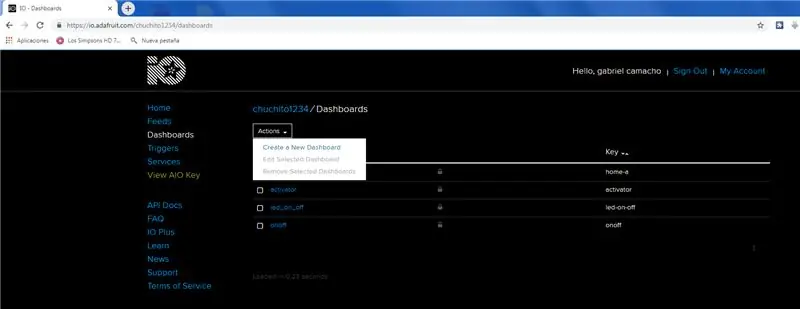

به طور مستقیم برای آموزش و کنترل برای افزایش توانمندی ها و برنامه های کاربردی در جهت تمرکز بر رسانه های مربوط به استفاده از گوگل دستیار و برنامه های کاربردی desarrollo wifi (Lolin) ، که به طور کامل از آن استفاده می کنید Esp8266 یا Node mcu.
para comenzar necesitaremos los siguientes materiales:
1.- plataforma de desarrollo Wi-fi (Node Mcu، lolin o un modulo generico Esp8266).
2.- 2 مقاومت 10 کیلو اهم
3.- 1 ترانزیستور 2n2222 o bc548
4.- un modulo de Relevador (Alimentacion de la bobina 5v).
5.- un protoboard o placa rapida.
6.- aproximadamente 8 cables dupont o jumpers
7.- foco، socket، clavija y 4 metros de cable para hacer un test.
مرحله 1: Ingresar a La Pagina De Adafruit.io

Ingresamos a la pagina www.adafruit.io
اگر هیچ حساب کاربری ندارید ، هیچ هزینه ای ندارید ، در صورت ایجاد یک داشبورد جدید ، می توانید حساب کاربری خود را در بخش داشبورد و همچنین در بخش ایجاد داشبورد ایجاد کنید.
Le damos un nombre y seleccionamos la opción de "create"
مرحله 2: داشبورد Creamos Un Bloque Dentro De Nuestra Nueva
Ya creada nuestra nueva dashboard la seleccionamos con doble clic y creamos un nuevo bloque، en el icono azul con cruz blanca (como muestra la imagen)
مرحله 3: Seleccionamos El Tipo De Bloque
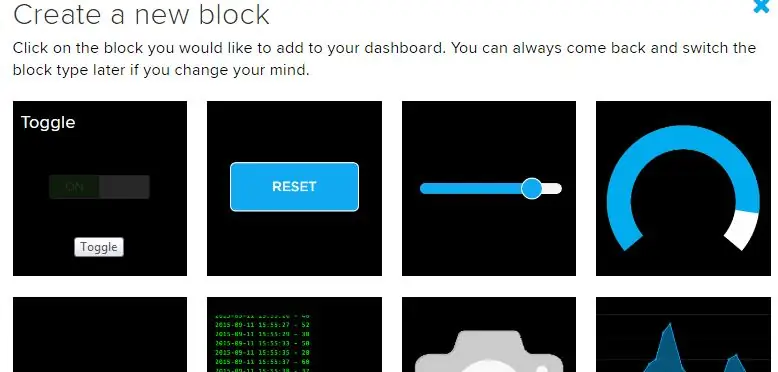
Seleccionamos el bloque llamado Toggle para agregar un botón، que cambiara de valor conforme nuestro comando de voz.
مرحله 4: Nombramos a Nuestro Bloque
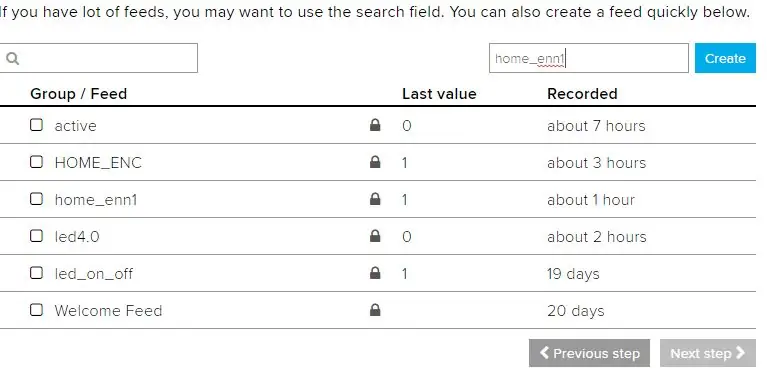
Le damos un nombre a nuestro bloque، este sera al que mandaremos llamar para hacer la conexión entre el google assitant y nuestra plataforma de desarrollo Wi-fi ، una vez nombrado seleccionamos la opción de "create" y deberá aparecer entre las opcis en la parte de abajo.
مرحله 5: Seleccionar Nuestro Block Nombrado
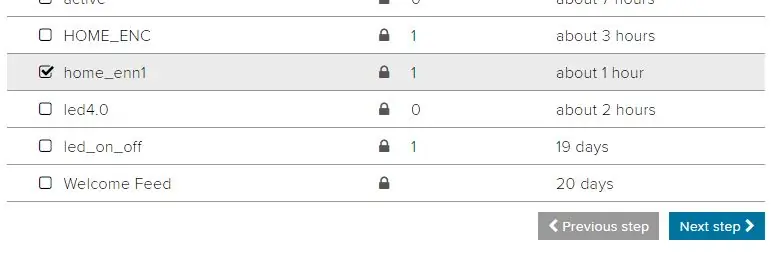
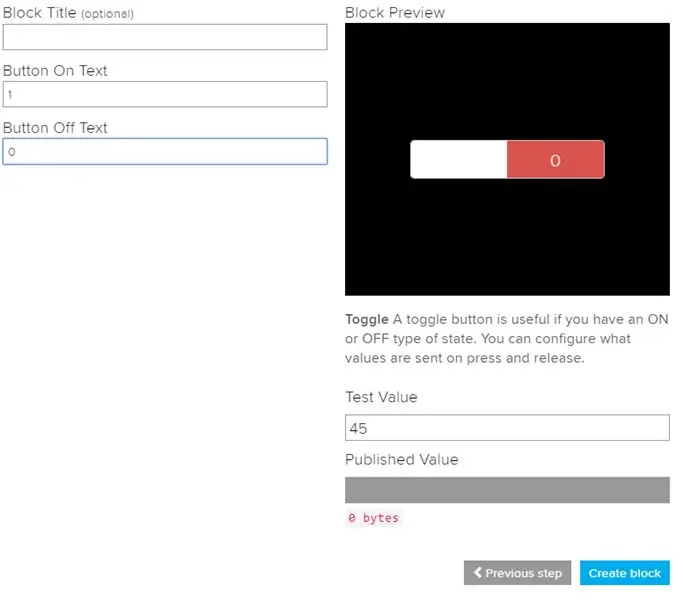
Seleccionamos nuestro nuevo block y damos روی "مرحله بعدی" کلیک کنید hecho esto cambiamos el "متن دکمه" on un 1 y el "Text button off" un un 0، como lo muestra la segunda imagen de esta sección؛ para finalizar seleccionamos "Create Block، sin cambiar nada mas en esa parte.
مرحله 6: Ingresamos a La Pagina Ifttt
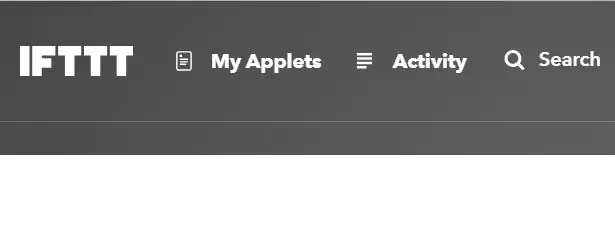
Abrimos una nueva pestaña dentro de nuestro navegador e ingresamos a la pagina siguiente:
ifttt.com.
una vez estando en la pagina crear un account en caso de no tener، de la misma manera que en adafruit no tiene ningún costo.
hecho nuestro account seleccionaremos el apartado de "اپلت های من"
مرحله 7: Applet Creamos Una Nueva
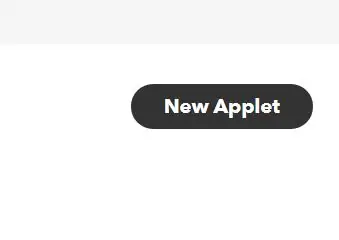
Estando en la seccion de "My Applets"، Creamos una nueva Applet seleccionando el apartado de "New applet"
مرحله 8: Seleccionar Primer Parte (در این صورت)
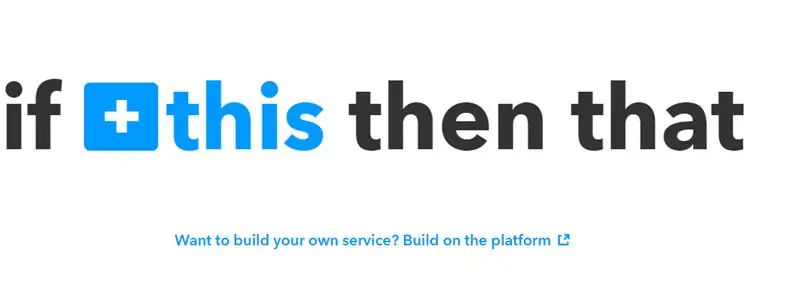
Seleccionamos la palabra "this" en la frase "If this then that" para posteriormente انتخاب یک دستیار Google
مرحله 9: Seleccionamos Google Assistant
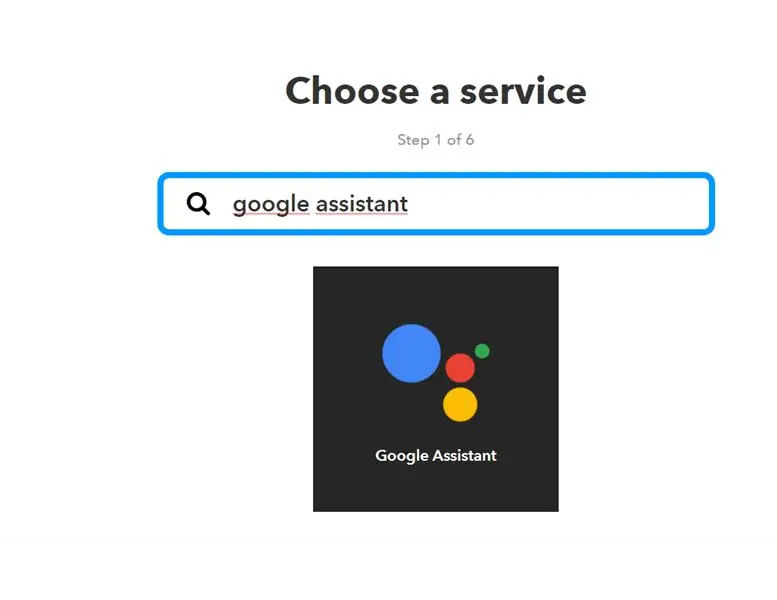
Tecleamos Google google el el buscador de servicios de la pagina iftt y seleccionamos Google Assistant ، como lo muestra la imagen.
مرحله 10: Selecionamos Nuestro Trigger
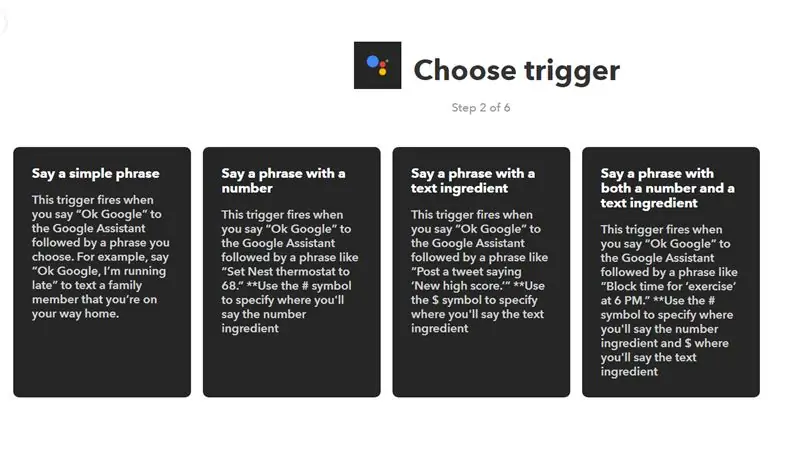
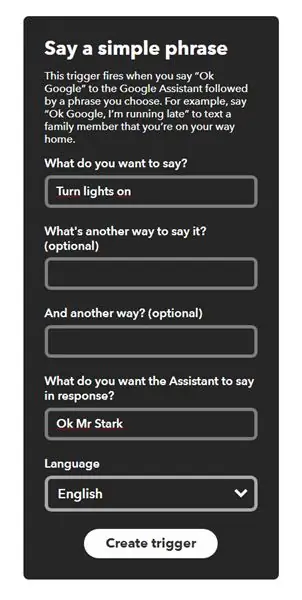
Seleccionamos la primer opción como Trigger en el apartado de "یک عبارت ساده بگو" ، hecho esto nos desplegara una nueva pagina en donde debemos ingresar lo que queremos decir en el apartado de "what you want to say"، aqui escribiremos una frase para que go Assistant reconozca، en este caso se escogió la frase de "turn lights on" enciende las luces en ingles، opcionalmente podrás ingresar otra frase para ejecutar el mismo comando، hecho esto deberás ingresar una frase para que google help te responda، en este caso se escogió la frase de "Ok Mr Stark" (frase de jarvis en iron man en respuesta a tony stark) en tu caso podrás elegir una frase que te guste como respuesta.
Esposible cambiar el lenguaje a español si deseas hacerlo no existe ningún problema.
Hecho lo anterior seleccionamos el apartado de "ایجاد ماشه".
مرحله 11: Sleccionar "که" De La Frase "if this then that"
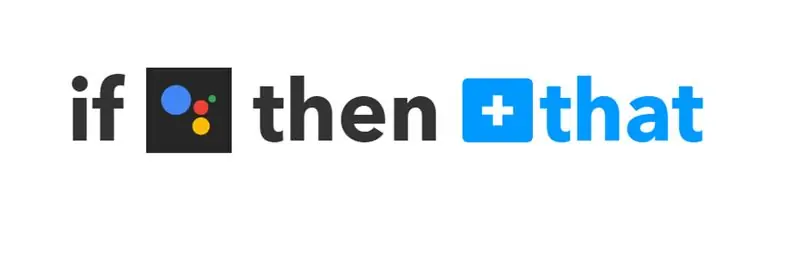
Seleccionamos la palabra "that" para crear una acción después de decir nuestra frase. Observaremos que el logo de Google Assistant ya esta agregado en la parte de "if"
مرحله 12: Seleccionamos و Adafruit Y Agregamos ارسال داده ها
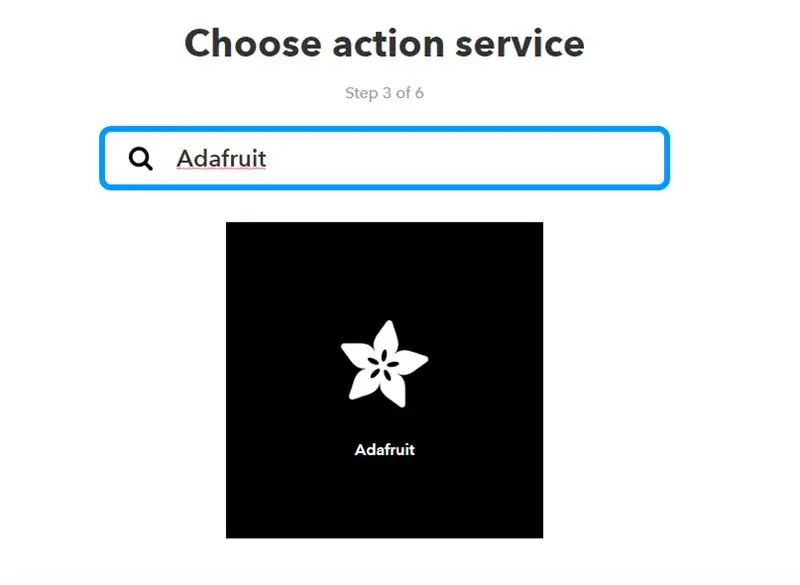
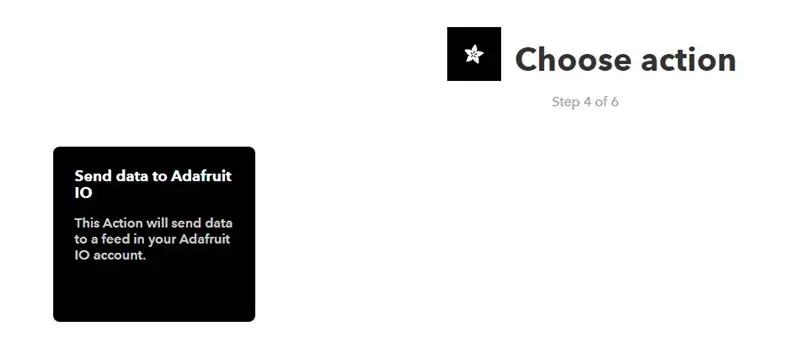
Aquí seleccionaremos la opción de Adafruit، escribiendo en el buscador de servicios la palabra "Adafruit"، posteriormente seleccionamos la opción de "Send Data To Adafruit IO" la cual es la única opción en este apartado.
مرحله 13: Ingresamos Los Nuevos Requerimientos
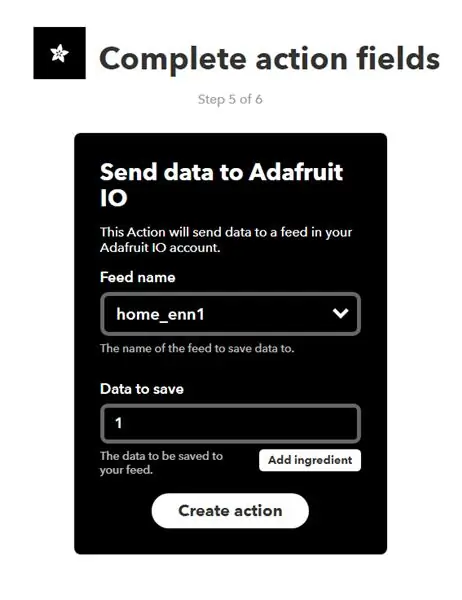
En esta opción، podemos ingresar el nombre de nuestro bloque creado en Adafruit con el nombre que le dimos، en el caso de este tutorial es "home_enn1"، y el el aprtado de "Data to Save" se le agregara un 1، dato que sera enviado a la pagina de Adafruit sobre nuestro bloque، haciendo que este cambie de estado (si esta en 0).
مرحله 14: Finalizar El Apartado Para Encender Nuestro Foco
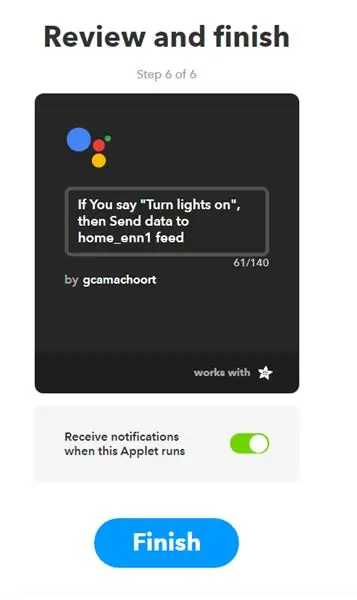
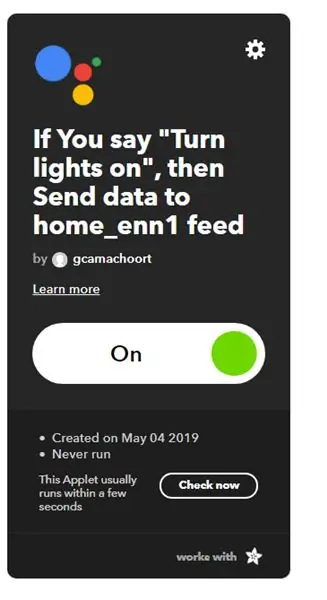
Como los muestran las imágenes de este paso، debes finalizar el primer comando de voz.
***** نکته مهم *****
Deberás Rehacer los pasos 7 al 14 para ingresar el comando para apagar nuestro foco، cambiando la frase por una de apagado ejemplo: "Turn lamp off off" y en el apartado de "Send Data to Adafruit IO" se ingresara el dato de "0" para que este nuevo dato remplace al anterior en la pagina de Adafruit de lo contrario no servirán tus comandos ، به شما توصیه می کنم که از طریق آموزش در یوتیوب از دستورالعمل های اولیه استفاده کنید.
مرحله 15: کارگردان Codigo
Descarga el código de nuestra plataforma de desarrollo y abre Arduino IDE (برنامه آردوینو).
مرحله 16: سرور Descarga La Librería De Mqtt_
Librería de mqtt_server para Adafruit
مرحله 17: Ingresa La Siguiente Linea En Preferencias De El Arduino IDE
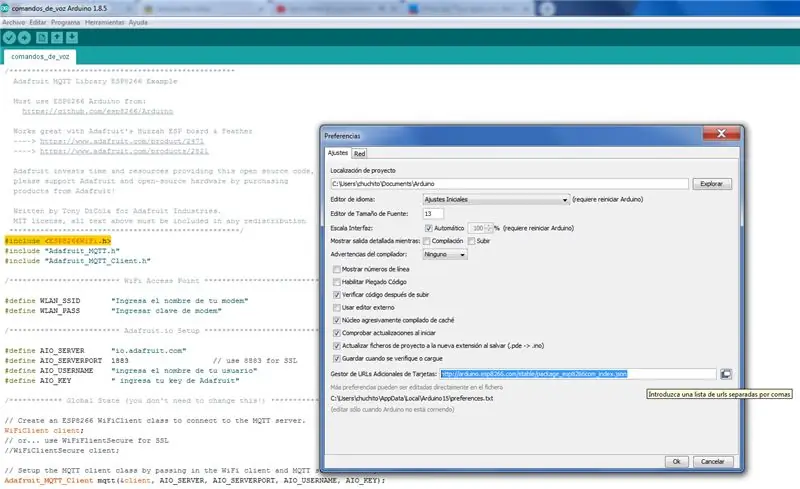
Si aun no habías trabajado con alguna plataforma wi-fi como Node mcu o Lolin deberás ingresar esta liga de URL en el apartado de Archivo y preferenciase en Arduino IDE: (como lo muestra la imagen)
arduino.esp8266.com/stable/package_esp8266com_index.json
مرحله 18:
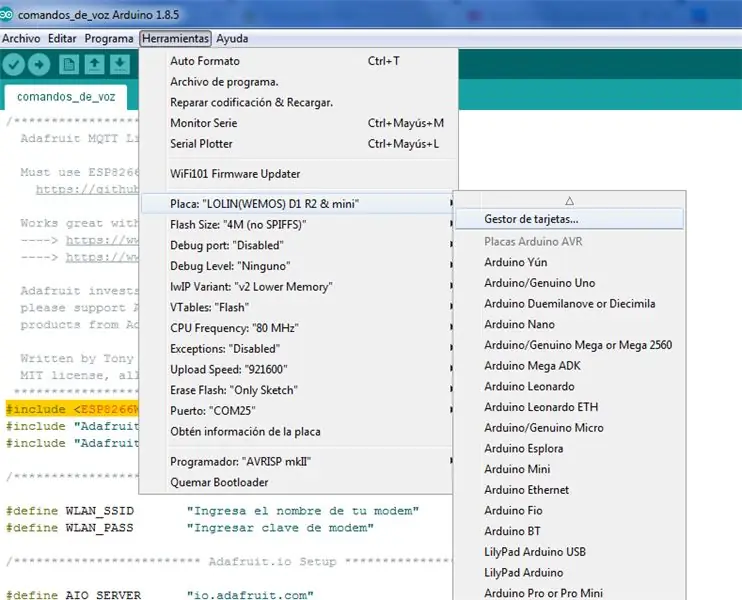
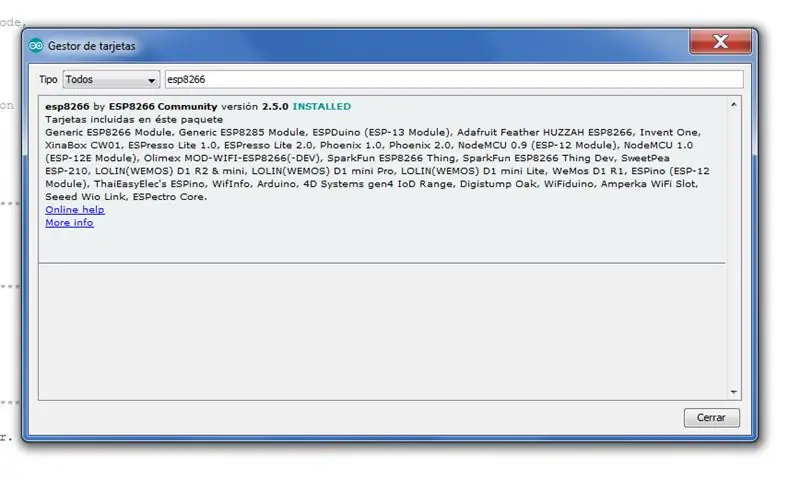
Ya que se ah agregado la liga para descargar las diferentes plataformas de desarrollo que utilizan wi-fi tales como Node mcu ، Lolin ، generic esp8266 module و غیره se deberán instalar en tu programa de Arduino IDE seleccionando el apartado de herramjetas، gestor tecleando en la zona de filtrar búsqueda "esp8266" como lo muestran las imágenes de este paso، una vez instalado، en nuestra parte del código la librería deberá aparecer en color naranja (ESP8266WiFi.h).
مرحله 19: Agregar Librería Mqtt_server
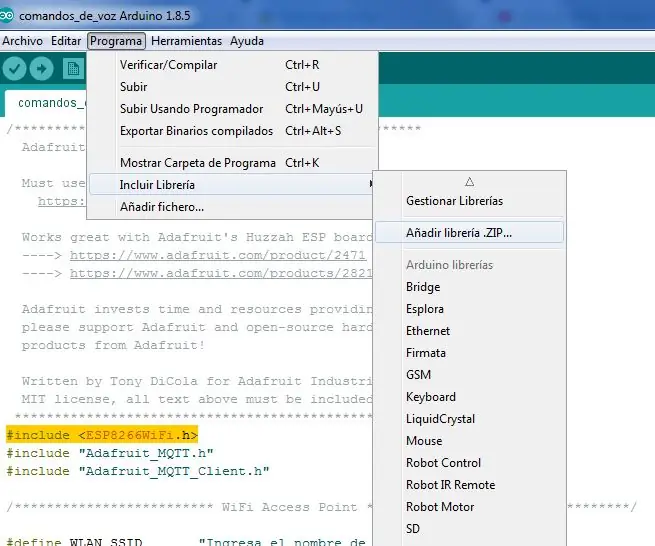
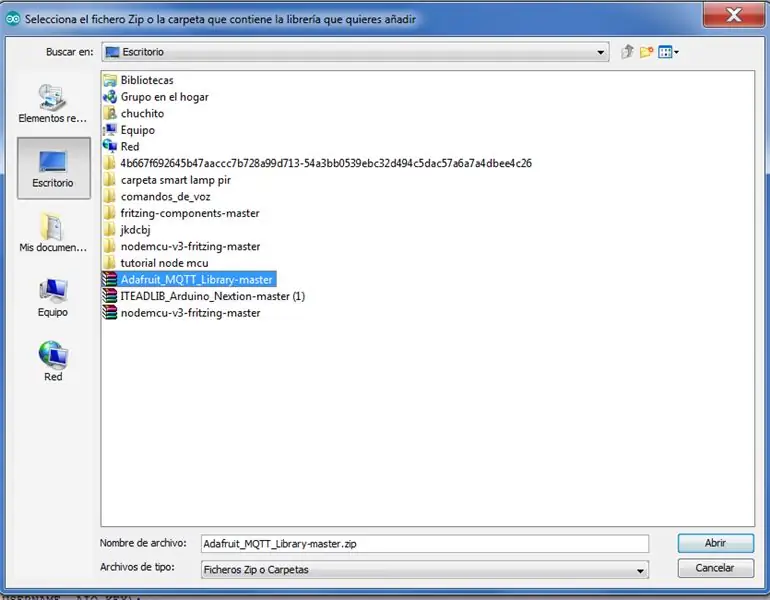
Agregaremos la librería de nuestro.zip previamente descargado con la librería Adafruit_MQTT_Library-master.zip، para agregarla selecciona programa، incluir librería، añadir librería.zip seleccionandola del lugar a dagar aarar dondar aaridaro، dagar aarido، auadaro، dagar aarizo، auadaro، auadar، auadaro، auadaro، auadar، auadar، auadar، auadar، auadar، auadar، auadar، auadar، a، adar (como lo muestran las imagenes)
مرحله 20: Cambia Los Apartados Del Código



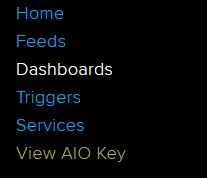
Cambia los apartados del código con la leyenda de ingresar datos tales como:
1.-Nombre de tu modem:
#تعریف WLAN_SSID "Ingresa el nombre de tu modem"
2.-Clave de tu modem:
#تعریف WLAN_PASS "Ingresar clave de modem"
3.- El nombre de tu usuario en Adafruit
#تعریف AIO_USERNAME "ingresa el nombre de tu usuario"
4.-Tu llave o key de Adafruit (la cual se encuentra en la pagina de Adafruit en el apartado de View AIO key)
io.adafruit.com
#تعریف AIO_KEY "ingresa tu key de Adafruit"
5.-ingresar el nombre de tu bloque creado.
Adafruit_MQTT_Subscribe onoffbutton = Adafruit_MQTT_Subscribe (& mqtt، AIO_USERNAME "/feeds/Ingresa el nombre de tu bloque")؛
como lo muestran las imágenes aquí agregadas.
***** Nota *****
Recordar que nuestro pin que se activara sera el GPIO4 o D2 en Node mcu y Lolin
مرحله 21: Realizar Las Conexiones
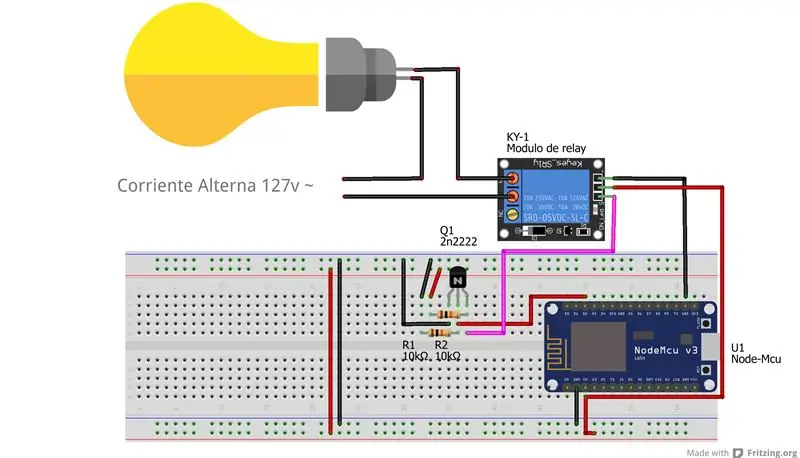
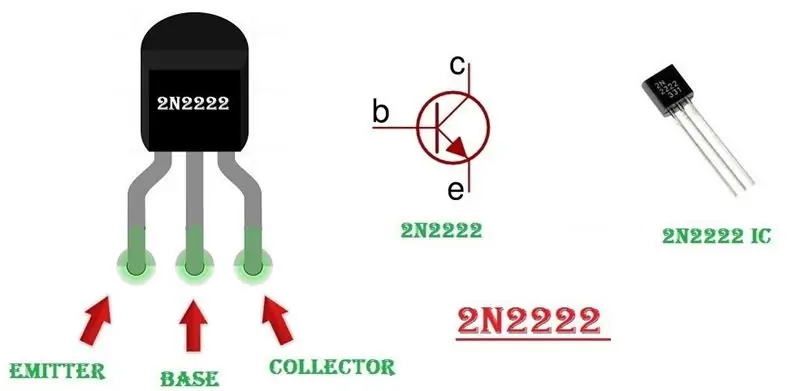
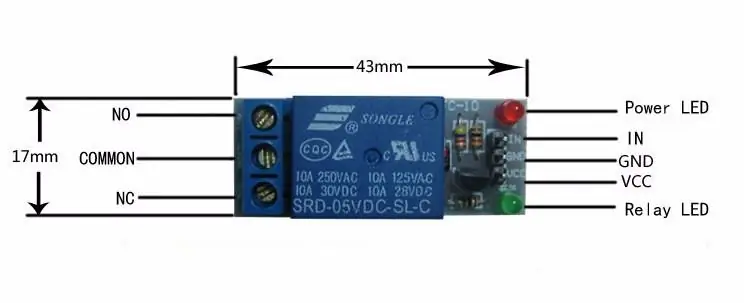
Realizar las conexiones de nuestro diagrama، te dejare las referencias del modulo de relevador así como del transistor 2n2222.
مرحله 22: Cargar El Codigo
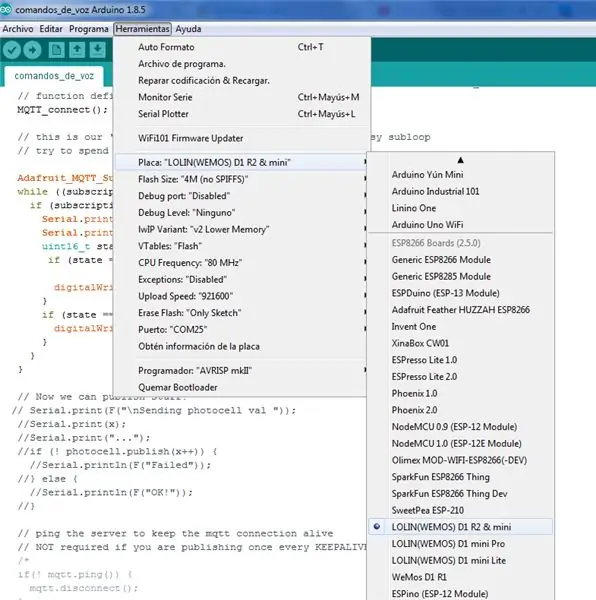
Conecta tu plataforma de desarrollo Wi-Fi، Asegúrate de seleccionar tu plataforma de desarrollo، en este caso en taybetî selecciono la tarjeta LOLIN (WEMOS) selecciona el puerto com al cual se ah conectado y listo el sioses cheeses problemas. circuito integrado encargado de comunicación e instala los drivers apropiados en este caso para la tarjeta con el circuito ch340G.
Te dejare una liga con instrucciones para hacer esta parte.
www.instructables.com/id/Instalar-driver-para-CH340G/
توصیه شده:
Vídeo Tutoriales De Tecnologías Creativas 05: ¿Hacemos Un Detector De Presencia؟ ¡Por Supuesto !: 4 مرحله

Vídeo Tutoriales De Tecnologías Creativas 05: ¿Hacemos Un Detector De Presencia؟ ¡Por Supuesto !: این آموزش به طور کامل از طریق یک آشکارساز و تشخیص سنسورهای اولتراسونیک و بدون استفاده از مدارهای Tinkercad Arduino Uno y utilizando (به طور رایگان استفاده می شود) ادامه دارد
Comando Por Voz - DragonBoard410c: 5 مرحله

Comando Por Voz - DragonBoard410c: Este guia ir & aacute؛ ensinar a instalar e configurar o programa Julius junto com o Coruja، que s & atilde؛ o respectivamente um programa de reconhecimento de voz e o modelo ac & uacute؛ stico em Portugueseu & ecirc؛ s.A vantagem da utiliza & ccedil؛ & atilde؛ o do Ju
Encender O Apagar Un Led Con Un Celular Motorola C261 Y El Pic 16f84a Mediantes Comandos AT: 3 Step

Encender O Apagar Un Led Con Un Celular Motorola C261 Y El Pic 16f84a Mediantes Comandos AT: این تخمین را می زنم که در سفر به موتورولا C261 و el famoso microcontrolador 16F84A
پیکربندی Modulo De Reconocimiento De Voz Geeetech: 6 مرحله

Configuración Modulo De Reconocimiento De Voz Geeetech: En esta entrada veremos como configurar paso a paso el m & oacute؛ dulo de reconocimiento de voz del fabricante GeeetechEste m & oacute؛ dulo puede almacenar 15 piezas de instru. Esas 15 piezas est & aacute؛ n divididas en 3 grupos، con 5 en un
Reconocimiento De Voz Desconectado Y Síntesis En Español Para Arduino: 11 مرحله

Reconocimiento De Voz Desconectado Y Síntesis En Español Para Arduino: این دستورالعمل به زبان انگلیسی نیز موجود است. MOVI به معنی "واسط صوتی خود من" (Mi propia interfaz de voz) y es un escudo para el Arduino است. Con MOVI construir sus propios di & aacute؛ logos de voz para controlar dispositivos dentro del IDE de Ar
